Dažreiz jaunu programmu instalēšana vai draiveru atjaunināšana var traucēt operētājsistēmu. To var atjaunot, izmantojot īpašu programmu, kas iekļauta operētājsistēmas utilītu standarta komplektā. Šī programma periodiski izveido sistēmas atjaunošanas punktus, ierakstot tajos sistēmas informāciju un reģistra iestatījumus. Iespējojot veselīgas iespējas no šāda punkta, jūs varat atgriezt datoru normālā stāvoklī. Ir vairāki veidi, kā atjaunot sistēmu Windows operētājsistēmā.
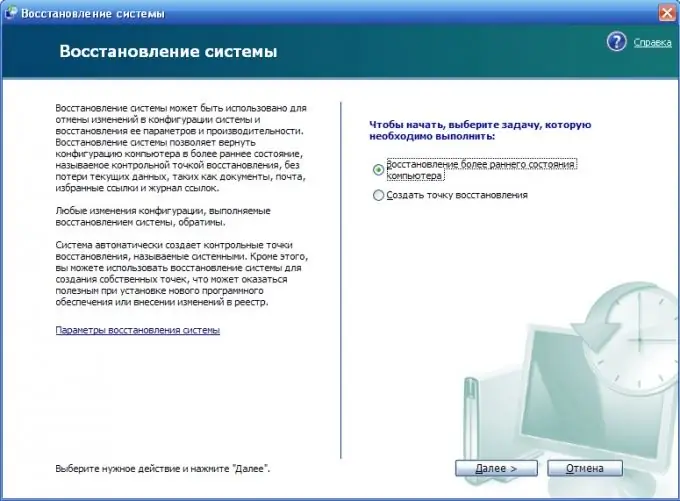
Instrukcijas
1. solis
Ja problēma parādījās tūlīt pēc jauna draivera instalēšanas, tad pēc Windows restartēšanas jūsu priekšā tiks atvērts melns ekrāns ar sāknēšanas opcijām. Jums jāizvēlas "Ielādēt pēdējo zināmo labo konfigurāciju (ar darbspējīgiem parametriem)". Šis režīms atgriezīs pēdējos darbojošos draivera iestatījumus un reģistra iestatījumus.
2. solis
Ja, strādājot ar datoru, rodas kādas problēmas un jūs nezināt, kad radās kļūme, jāievada programma "Sistēmas atjaunošana". Pēc tam atlasiet vienu no atjaunošanas punktiem, piemēram, vakar. Ja vakardienas parametru atjaunošana nepalīdzēja, jums ir jāatjauno parametri pirms nedēļas utt.
3. solis
Sistēmas atkopšanas programmas ievadīšana ir šāda. Noklikšķiniet uz pogas "Sākt" vai ikonas, pēc tam atlasiet "Visas programmas", pēc tam - "Piederumi", tajās atlasiet "Sistēmas rīki" un "Sistēmas atjaunošana". Programmā atlasiet "Atjaunot agrāku datora stāvokli".






